Aiuto
Tutorial di tendenza
Il miglior programma per modificare i video
Aiuto
Tutorial di tendenza
Il miglior programma per modificare i video
Come Convertire Video in GIF per WhatsApp in Semplici Passi nel 2025
da Nicola Massimo • 2025-10-23 19:14:47 • Soluzioni comprovate
Potresti voler convertire video in GIF su WhatsApp sull’iPhone. E può essere trasferito a familiari, amici e colleghi in quanto quei brevi file di animazione sono di piccole dimensioni, facili da condividere e in grado di trasmettere messaggi in modo più chiaro rispetto alle immagini fisse.
Detto questo, le sezioni seguenti spiegano come usare uno dei migliori e più apprezzati strumenti Windows e Mac per convertire i video in GIF per WhatsApp da condividere con i tuoi contatti. Imparerai anche il processo passo passo per l’invio di un file GIF tramite WhatsApp sull’iPhone e smartphone Android.
- Parte 1. Convertire Video in GIF per WhatsApp con Wondershare UniConverter
- Parte 2. Come Inviare GIF su WhatsApp sull’iPhone e Android
- Parte 3. Come Inviare Foto Live Come GIF su WhatsApp
- Parte 4. Come Convertire Video in GIF con WhatsApp
Parte 1. Convertire Video in GIF per WhatsApp con Wondershare UniConverter
Wondershare UniConverter (in origine Wondershare Video Converter Ultimate) è disponibile per computer Windows e Mac con caratteristiche quasi identiche di Interfaccia Utente per entrambe le varianti. Oltre a ciò, il software non è solo un convertitore universale, ma è anche arricchito con molte altre utili app e funzionalità come crea GIF, registra schermo, convertitore di immagini, ecc.
 Wondershare UniConverter (in origine Wondershare Video Converter Ultimate)(Catalina Incluso)
Wondershare UniConverter (in origine Wondershare Video Converter Ultimate)(Catalina Incluso)

- Converti facilmente un video o una foto in un’immagine GIF.
- Conversione da video di alta qualità a GIF ad altissima velocità.
- Consente di scegliere la frequenza dei fotogrammi e le dimensioni dell’uscita durante la conversione di video in GIF.
- Supporta oltre 1000 formati di uscita video senza perdita di qualità.
- Personalizzi i video con potenti strumenti di editing.
- Salva video 4K/HD da 10.000 siti di streaming video.
- Strumenti all-in-one: compressore video, crea GIF, correzione dei metadati video, registra schermo e altro ancora.
Puoi usare il metodo spiegato di seguito per convertire GIF per WhatsApp che possono essere inviate alle persone nella tua lista di contatti:
Passo 1 Fai clic su Toolbox e vai a GIF Maker.
Avvia Wondershare UniConverter sul tuo computer, fai clic sulla Toolbox a sinistra e fai clic su GIF Maker nella Toolbox mostrata di seguito.

Passo 2 Fai clic su Aggiungi File e importa il video.
Nella casella GIF Maker, assicurati che la scheda Da Video a GIF sia selezionata in alto, fai clic su Aggiungi File dall'angolo in alto a sinistra e utilizza la casella Apri per selezionare e importare il video che vuoi convertire in GIF su WhatsApp.< /p>
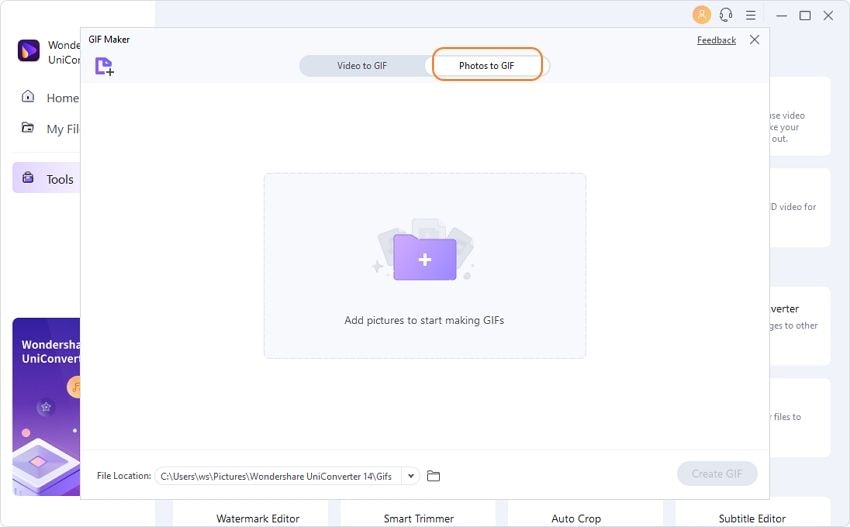
Passo 3 Imposta le Preferenze Temporali e Crea GIF.
Imposta i valori Tempo Inizio e Tempo Fine preferiti nei campi corrispondenti nella sezione a destra, imposta i valori per Dimensione Uscita, Frequenza Fotogrammi e Salva in in queste aree, poi fai clic su Crea GIF per convertire i video in GIF per WhatsApp sull’iPhone o Android.

Parte 2. Come Inviare GIF su WhatsApp sull’iPhone e Android
Tecnicamente parlando, il processo di invio di GIF dal tuo iPhone e Android è quasi identico, ad eccezione della posizione dei tasti e delle opzioni. Pertanto, se tu avessi familiarità con l'interfaccia del tuo dispositivo, puoi padroneggiare facilmente i metodi di condivisione di un file GIF su piattaforme diverse.
Le istruzioni seguenti spiegano come inviare un file GIF sul tuo iPhone o dispositivo Android:
Passo 1: importa la GIF sul tuo smartphone.
Collega il tuo smartphone (l'iPhone X è usato qui per la dimostrazione) al PC con l'aiuto del cavo dati fornito insieme al telefono e usa la normale procedura per copiare il file GIF nella memoria interna (o SD card) del telefono.
Passo 2: Carica il file GIF su WhatsApp e tocca Invia.
- Avvia WhatsApp sul tuo Android o iPhone;
- Cerca e apri il contatto con cui desideri condividere la GIF;
- Tocca l'icona Fotocamera, dalla Libreria Immagini;
- Tocca il file GIF che hai importato sul tuo telefono, se vuoi digita una didascalia pertinente nel campo Aggiungi una Didascalia in basso;
- Tocca l'icona Invia ( Airplane ) in basso a destra per condividere la GIF animata con il contatto selezionato tramite WhatsApp .

Parte 3: Come Inviare Foto Live Come GIF su WhatsApp
Poiché gli iDevice sono ora in grado di catturare foto dal vivo, condividerle come GIF su WhatsApp è diventato ancor più semplice. Puoi seguire i passi indicati di seguito per convertire i video in GIF che WhatsApp può inviare direttamente dall'interfaccia del messenger:
Nota: si presuppone che tu abbia già scattato una foto dal vivo sul tuo iPhone.
Passo 1: seleziona Live Photo e aggiungi un effetto
Avvia l'app Foto, vai su Album, apri il contenitore Live Photo e tocca la foto in diretta che desideri inviare come GIF tramite WhatsApp. Poi, fai scorrere lo schermo verso l'alto e scegli l'effetto Loop o Bounce nella sezione Effetti.
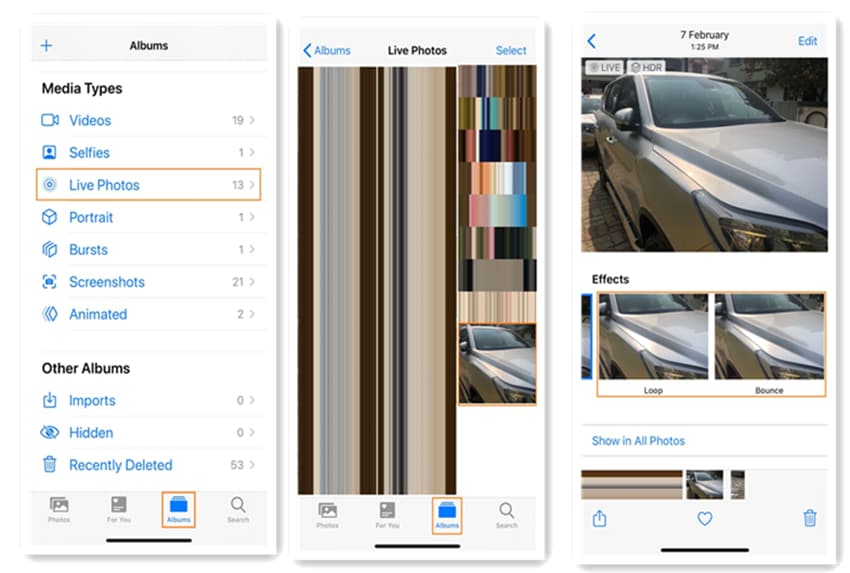
Passo 2: tocca Condividi e invia tramite WhatsApp
Torna alla schermata precedente, tocca l'icona Condividi nell'angolo in basso a sinistra, tocca per selezionare WhatsApp, tocca il contatto al quale desideri inviare, tocca Avanti nell'angolo in basso a destra e tocca l'icona Airplane (Invio) per condividere la foto dal vivo con il tuo amico.
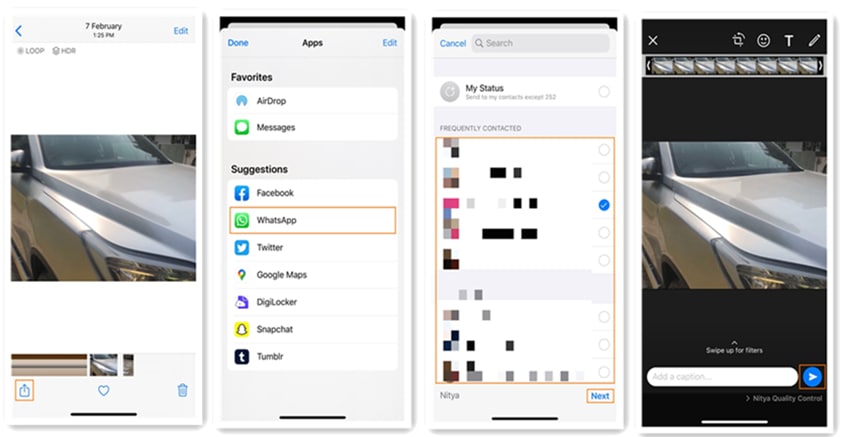
Parte 4: Come Convertire Video in GIF con WhatsApp
Oltre a inviare foto dal vivo come GIF, WhatsApp ti consente anche di condividere i file video come GIF purché la durata totale sia inferiore o uguale a 6 secondi. Se il filmato che vuoi condividere dura fino a 6 secondi, puoi seguire i passi per convertirlo in GIF e condividerlo su WhatsApp.
Passo 1: avvia WhatsApp e seleziona il video
- Avvia WhatsApp sul tuo smartphone (iPhone X è usato come esempio).
- Apri la finestra di conversazione del contatto con il quale desideri condividere.
- Tocca l'icona + nell'angolo in basso a sinistra, tocca Foto & Libreria video, vai all'Album Video e seleziona i video che desideri.
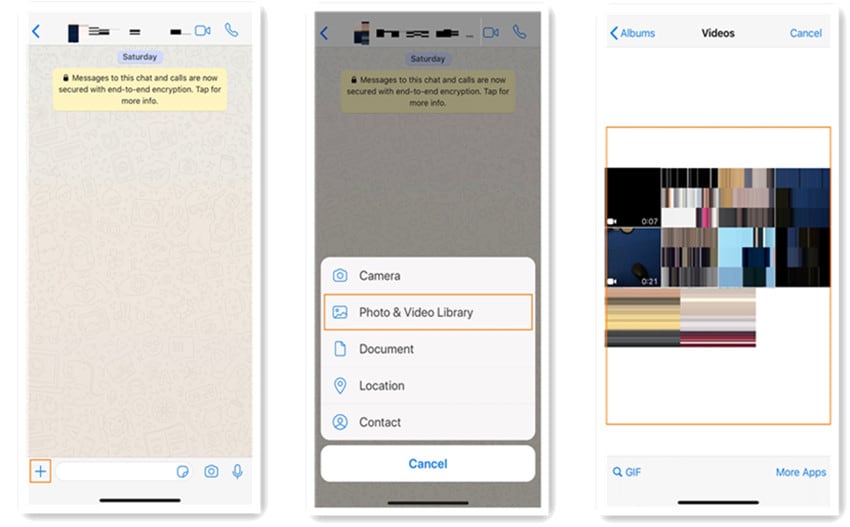
Passo 2: scegli GIF e invia il video
Tocca GIF dall'interruttore in alto a sinistra e tocca l'icona Airplane (Invio) nell'angolo in basso a destra per convertire il video come GIF in WhatsApp.

Sebbene WhatsApp consenta la conversione di video in GIF, il messenger chat presenta ancora alcune limitazioni rispetto ad altri programmi specifici. Tali svantaggi includono l'assenza di effetti, un'efficiente gestione del tempo e della durata, funzionalità di taglio e ritaglio, ecc. Pertanto, è sempre consigliabile usare uno strumento robusto come Wondershare UniConverter per colmare tutte le lacune in modo semplice e diretto.
Conclusione
Anche se molti strumenti possono convertire video in GIF per WhatsApp su dispositivi iPhone o Android, Wondershare UniConverter ha quasi tutte le funzionalità richieste per le attività di produzione e post-produzione, tra cui la creazione di GIF, la registrazione dello schermo, l'editing video, la conversione multimediale, ecc. E il software è disponibile per computer Windows e Mac con un'interfaccia quasi simile.

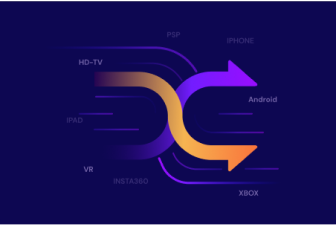
 Converti in batch MOV in MP4, AVI, 3GP, WAV e viceversa facilmente.
Converti in batch MOV in MP4, AVI, 3GP, WAV e viceversa facilmente. 


Nicola Massimo
staff Editor
Commento(i)